Gmail è tra i migliori al mondo servizi di posta elettronica più conosciuti, quindi probabilmente hai già familiarità con le sue funzionalità di base, che si tratti di inviare rapporti importanti per lavoro o condividere stupide foto di gatti con gli amici. Tuttavia, ci sono alcune funzionalità nascoste in Gmail di cui potresti non sapere l'esistenza.
Contenuti
- Invia email autodistruggenti
- Velocizza il processo di eliminazione delle tue email con l'avanzamento automatico
- Pianifica le tue e-mail
- Annulla l'invio dei messaggi
- Chiedi a Google di completare i tuoi messaggi per te
- Rendi Gmail simile a Outlook con il riquadro di lettura
- Disattiva i fastidiosi thread di posta elettronica
Sapevi che puoi inviare email scomparse o rendere Gmail un po' più simile a Outlook, direttamente tramite Gmail sul Web? Ti abbiamo coperto con i segreti. Ecco sette cose che non sapevi di poter fare in Gmail.
Video consigliati
Invia email autodistruggenti

Se hai mai usato Snapchat, allora sai come funzionano i messaggi che scompaiono. Imposta un limite di tempo, invialo, la persona lo vede e non c'è più! Ma sapevi che lo stesso vale anche per Gmail? Questo è noto come “
Modalità riservata.”Per utilizzare la modalità riservata in Gmail, tutto ciò che devi fare è comporre un messaggio email e scriverlo come faresti normalmente tramite il pulsante di composizione nella barra laterale. Quindi, quando vedi aprirsi la finestra di composizione, scegli l'icona con un lucchetto e l'orologio. Vedrai quindi una nuova finestra che ti consentirà di scegliere quanto tempo durerà il messaggio prima che scada. Scegli le opzioni come preferisci.
Chiunque riceva l'e-mail non potrà inoltrarla, copiarla, stamparla o scaricarla. Questa è un'ottima opzione per le e-mail che potrebbero avere contenuti sensibili.
Velocizza il processo di eliminazione delle tue email con l'avanzamento automatico

Il prossimo nella nostra lista è un trucco per accelerare il processo di eliminazione delle email in Gmail. Questo può essere utile se hai molti messaggi nella tua casella di posta e desideri arrivare rapidamente alla casella di posta zero. Per velocizzare le cose, puoi abilitare la funzione di avanzamento automatico. Con questo, Gmail non ti rimanderà alla tua casella di posta ogni volta che elimini un messaggio aperto. Ciò ti fa risparmiare qualche clic quando ti sposti nella tua casella di posta.
Per abilitare l'avanzamento automatico, accedi alle impostazioni di Gmail e quindi scegli di farlo Vedere Tutte le impostazioni. Sotto il Generale scheda, dovrai quindi fare clic Avanzate. Dovresti quindi vedere il file Avanzamento automatico scatola. Fare clic su di esso, quindi scegliere Abilita. La tua casella di posta ora scorrerà molto meglio!
Pianifica le tue e-mail
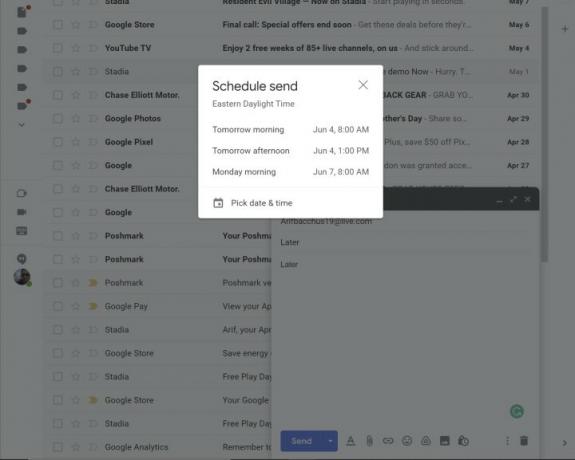
Arriva un momento in cui potresti voler programmare le tue e-mail per qualche motivo. Potresti pianificare una vacanza e desideri inviare qualcosa in anticipo, oppure potresti voler pianificare un'e-mail a sorpresa per un compleanno o qualcos'altro. Gmail semplifica tutto questo con "Pianifica invio"
Iniziare con Pianifica invio è semplice. Componi semplicemente il tuo messaggio normalmente, quindi scegli la freccia giù accanto al pulsante di invio. Ciò ti consentirà di scegliere un orario specifico per inviare l'e-mail, domani mattina, pomeriggio e altri orari a tua scelta. Il tempo è denaro, quindi provalo!
Annulla l'invio dei messaggi
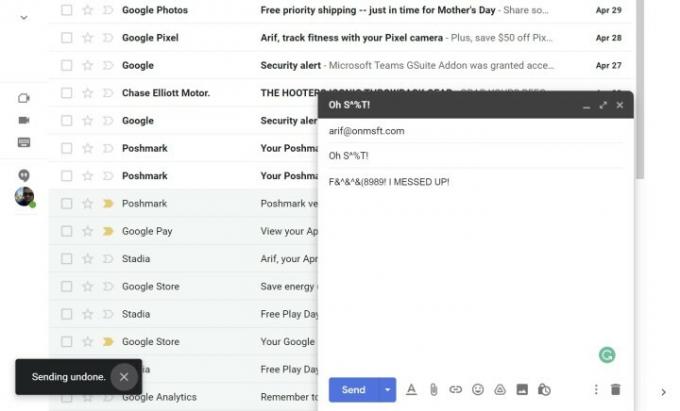
Potrebbe esserci un momento in cui desideri annullare l'invio di un'e-mail in Gmail. Forse è stato un messaggio di rabbia inviato al tuo capo o un errore onesto che hai commesso. Appena come nell'app Outlook, Google ti concede un breve periodo di tempo per annullare l'invio di un messaggio. Tieni presente che sono solo pochi secondi e non minuti come su Outlook.
Puoi richiamare un messaggio in Gmail guardando il Messaggio inviato icona quando invii un messaggio. Ci sarà un'opzione per Disfare, ma appare solo per pochi secondi. Se non sei abbastanza veloce, il messaggio verrà comunque inviato.
Chiedi a Google di completare i tuoi messaggi per te

Ti senti un po' pigro? Quando invii email tutto il giorno, potrebbe arrivare il momento in cui non vorrai ripetere la stessa frase più e più volte. Google ti copre le spalle con una funzionalità nota come "Composizione intelligente.” Grazie a questa funzionalità vedrai dei suggerimenti di scrittura che ti faranno risparmiare tempo nella stesura di un'email.
Scrittura intelligente è solitamente attivata per impostazione predefinita, ma se non la vedi, fai clic sull'icona delle impostazioni nell'angolo in alto a destra dello schermo, quindi Visualizza tutte le impostazioni. Da lì, sotto Generale, scorri verso il basso fino a Composizione intelligente e cerca l'opzione. Stiamo parlando della versione web di Gmail, ma la pagina di supporto di Google contiene le istruzioni per tutte le altre piattaforme.
Scrittura intelligente completerà automaticamente alcune frasi per te. Dillo, suggerendo un orario per l'incontro o frasi come "Lo farò" o "Capito". A volte puoi anche vedere frasi Smart Compose personalizzate in base al tuo stile di scrittura, grazie all'intelligenza artificiale di Google.
Rendi Gmail simile a Outlook con il riquadro di lettura

Uno dei motivi per cui alle persone piace utilizzare l'applicazione desktop Outlook ha a che fare con il modo in cui visualizza le e-mail. Puoi vedere un elenco completo di e-mail a sinistra e quindi un'anteprima di tali e-mail a destra dopo aver fatto clic su di esso. Questo è qualcosa che fa anche Gmail ed è noto come riquadro di lettura.
Il riquadro di lettura non è attivato per impostazione predefinita in Gmail, ma una volta abilitato, la tua esperienza visiva è davvero migliorata. Puoi visualizzare le tue email e rispondere senza dover aprire una nuova finestra.
Per abilitare il riquadro di lettura, fai clic sull'icona a forma di ingranaggio delle impostazioni nella parte superiore della posta in arrivo per richiamare il Impostazioni rapide pannello. Da lì, scendi al Riquadro di letturae selezionare Diritto di posta in arrivo per mostrare le anteprime a destra della tua casella di posta. Se vuoi, puoi anche scegliere Sotto Posta in arrivo per dividere la vista e mostrare le anteprime anche verticalmente. Dovrai aggiornare la scheda per applicare le modifiche.
Disattiva i fastidiosi thread di posta elettronica
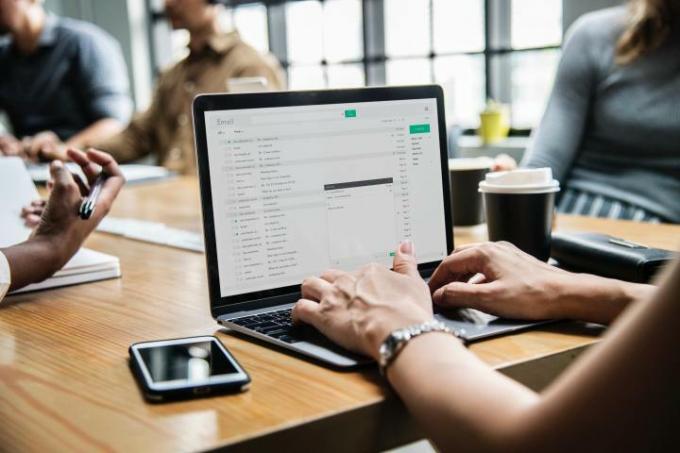
Sei rimasto bloccato in un thread di posta elettronica di cui vuoi semplicemente smettere di ricevere notifiche, ma non vuoi eliminare? Google ti copre con una funzione di "disattivazione audio". Per utilizzare la funzione bastano pochi clic. Basta premere i tre punti verticali a lato dell'e-mail, quindi scegliere Muto. Successivamente, il messaggio verrà spostato nella cartella degli archivi, dove lo vedrai ancora insieme a tutte le altre risposte ad esso allegate.
Raccomandazioni degli editori
- Nvidia non vuole che tu sappia della sua controversa nuova GPU
- Google ha appena reso questo fondamentale strumento di sicurezza di Gmail completamente gratuito
- Queste sono le nuove funzionalità AI in arrivo su Gmail, Google Documenti e Fogli
- Cos'è il Wi-Fi 7: tutto quello che devi sapere su 802.11be
- La versione di Chrome di Nvidia DLSS è pronta per essere lanciata, ma non puoi ancora utilizzarla
Migliora il tuo stile di vitaDigital Trends aiuta i lettori a tenere d'occhio il frenetico mondo della tecnologia con tutte le ultime notizie, divertenti recensioni di prodotti, editoriali approfonditi e anteprime uniche nel loro genere.




